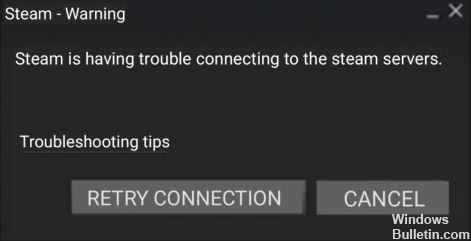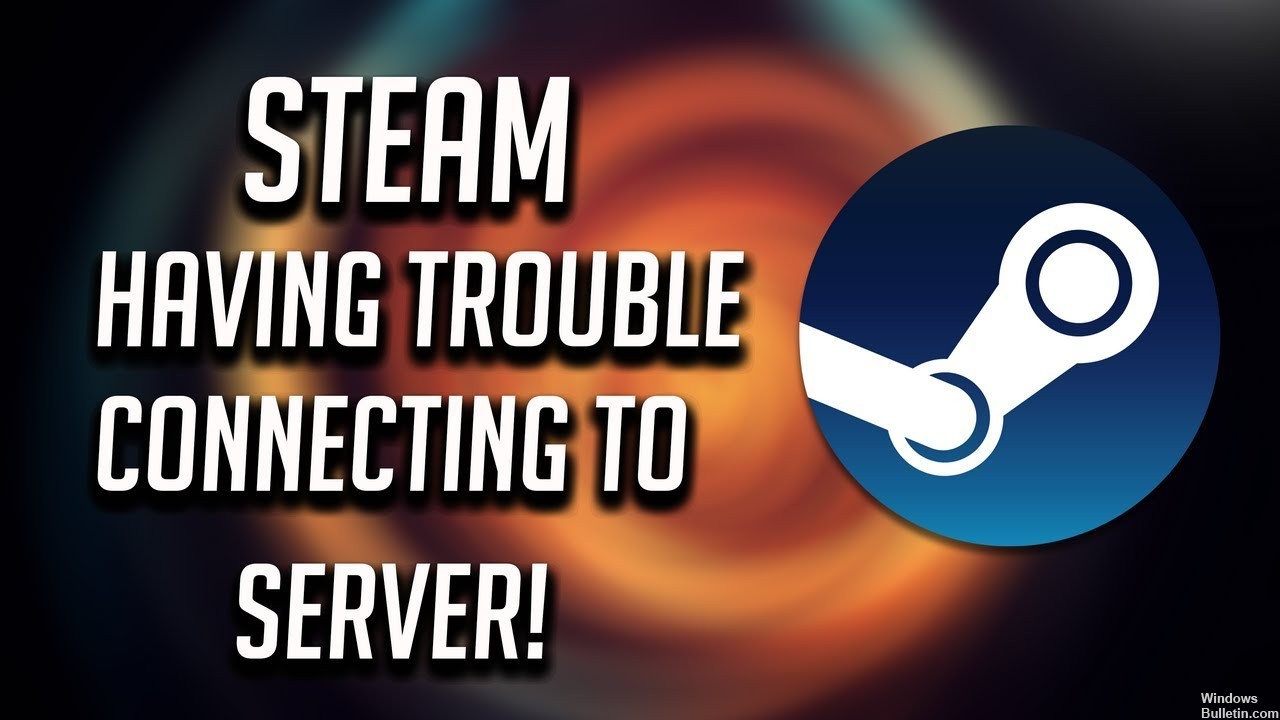“Steam'in Güncellemek İçin Çevrimiçi Olması Gerekiyor” Hata Mesajı Nasıl Onarılır

Birçok Windows 10 kullanıcısı Steam'i düzenli olarak kullanıyor, ancak bazıları Steam'in güncellemek için çevrimiçi olması gerektiğini söyleyen bir hata bildirdi. Bu, Windows bilgisayarlarda olabilecek bir şey gibi görünüyor. En sevdiğiniz oyunları oynamanızı engelleyen garip bir sorun ve bunun ne kadar can sıkıcı olabileceğini anlıyoruz.
Neyse ki, aşağıda ele alacağımız birkaç çözüm var. Onlara ulaşmadan önce, bu soruna yol açabilecek en yaygın nedenlerden bazılarını açıklayacağız.
“Steam'in güncellenmesi için çevrimiçi olması gerekiyor” nedeni nedir?

Steam'e yönetici erişimi, üçüncü taraf antivirüs programları, etkinleştirilmiş proxy ayarları, DNS ayarlarıyla ilgili sorunlar veya Steam'deki bozuk oyun dosyaları gibi çeşitli faktörler Steam uygulamasında bu belirli hataya neden olabilir.